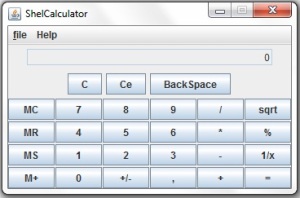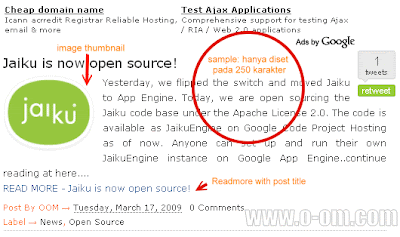Hi, guys.. udah lama ga ketemu, gimana kabar linux user semua nih? Baik-baik aja kan? hehe.. Ok, kali ini kami akan sedikit sharing buat kalian semuanya, terutama banyaknya request ke LUG STIKOM pada saat pertemuan rutin kemarin. Ok, tanpa basa-basi kita menuju ke..sesuatu…. eh Laptop maksud saya hehehe,,, #bercanda dikit a.k.a intro :).
Langkah pertama :
Saya asumsikan teman-teman semuanya udah instal OS Ubuntu 10.10 tentunya dan juga download wvdial 1.60.4 di repository atau di packages.ubuntu.com atau di https://launchpad.net/ubuntu/maverick/+package/wvdial.
Langkah kedua :
Setelah melakukan instalasi wvdial 1.60.4 sukses, teman-teman buka aplikasi Terminal lalu ketikkan :
$ sudo gedit /etc/wvdial.conf
Langkah ketiga :
Setelah teman-teman mengetikkan perintah tersebut pada aplikasi Terminal di Ubuntu, maka muncul konfigurasi untuk wvdial, kemudian hapus isi dari wvdial.conf tersebut dan isi dengan :
——————————————————————————————————————–
[Dialer smart]
Init2 = ATQ0 V1 E1 S0=0 &C1 &D2 +FCLASS=0
Modem Type = Analog Modem
Phone = #777
ISDN = 0
Username = smart
Init1 = ATZ
Password = smart
Modem = /dev/ttyUSB0
Baud = 460800
Command Line = ATDT
Stupid Mode = 1
[Dialer mobi]
Init2 = ATQ0 V1 E1 S0=0 &C1 &D2 +FCLASS=0
Modem Type = Analog Modem
Phone = #777
ISDN = 0
Username = m8
Init1 = ATZ
Password = m8
Modem = /dev/ttyUSB0
Baud = 460800
Command Line = ATDT
Stupid Mode = 1
————————————————————————————————————————-
Kemudian jangan lupa di-SAVE :)
Langkah ke-empat
Tancapkan modem USB CDMA anda ke Laptop / PC (Modem yang saya gunakan adalah Modem CDMA Sma**fr** tipe AC682) kemudian di aplikasi terminal ketikkan
$ lsusb
Ketika teman-teman mengetikkan perintah tersebut, maka terdapat informasi tentang device device yang ada, salah satunya adalah USB Modem yang kita colokkan ke laptop, yang sudah saya highlight di terminal, tetapi statusnya masih ffde. Dilihat dari status modem : Bus 004 Device : ID 19d2 : ffde ONDA Communication S.p.A
Langkah kelima
Langkah berikunya adalah merubah status modem dari ffde menjadi ffdd dengan perintah :
$ sudo eject /dev/sr1
setelah mengetikkan perintah tersebut lalu akhiri dengan Enter. Selanjutnya kita akan coba melihat perubahan apakah status modem sudah merubah menjadi ffdd. Ketikkan $ lsusb lagi di terminal,
Langkah ke-enam :
Selanjutnya ketikkan perintah $ sudo modprobe usbserial vendor=0x19d2 product=0xffdd
Langkah ke-tujuh :
Langkah terakhir adalah : $ sudo wvdial smart
Kalo sudah seperti di screenshot, modem CDMA teman-teman sudah bisa digunakan untuk browsing :). Sekarang anda sudah bisa menggunakan modem CDMA anda di Ubuntu. Jika ingin meng-eject modem pada tampilan terakhir di atas gunakan CTRL + C saja, lalu cabut modem teman-teman. Jika ingin menggunakan lagi ulangi langkah ke-empat sampai langkah ke-tujuh. Ok, teman-teman linux user, selamat mencoba dan sampai ketemu lagi di Sharing selanjutnya… see u, Wassalamu’alaykum.
Sumber :